Windows7 X64位系统安装图解
作者:佚名 来源:xp下载站 时间:2012-10-13 15:22
Windows7系统下载地址:https://www.xpxt.net/win7/
WIN7下好还要安装,那我也说说几种常用的安装方法吧。
1、光盘刻录安装,最常用的方法。
2、硬盘安装,最方便的方法。
3、U盘安装,最流行的。
介绍中所涉及到的软件,最后都有下载链接。
光盘刻录 一般我都用UltraISO软件刻录
a 打开UltraISO软件—文件—打开(你要刻录的ISO文件),查看是否有可启动UDF,否则光盘无法引导系统。
b 放入光盘
c 工具—刻录光盘映像—刻录校验—写入方式(光盘一次写入)—刻录。
剩下的时间你可以选择看会电视,听会歌,抽支烟神马的都行。
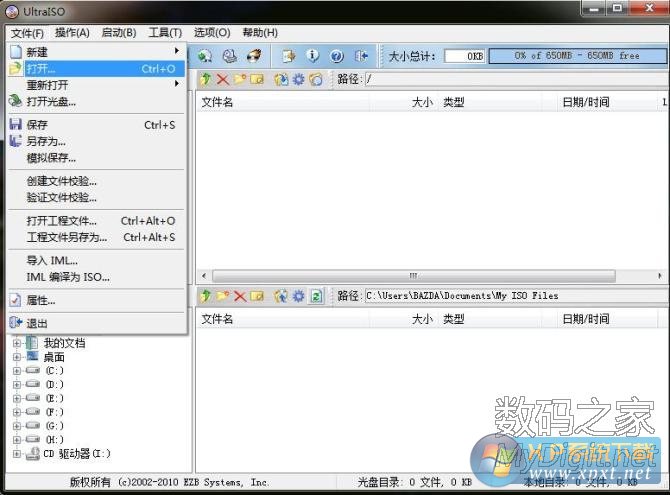



硬盘安装 我一般使用硬盘安装辅助工具来安装系统。
方法一:
先将ISO镜像先解压至非系统盘的根目录下(如F:/),千万不要放在C盘(系统盘),运行智能硬盘安装工具,根据软件提示一步一步操作下去就可以了。
可能有很多人弄不清什么是非系统盘根目录,看下面贴图
智能硬盘安装工具放在电脑的任何地方都可以。
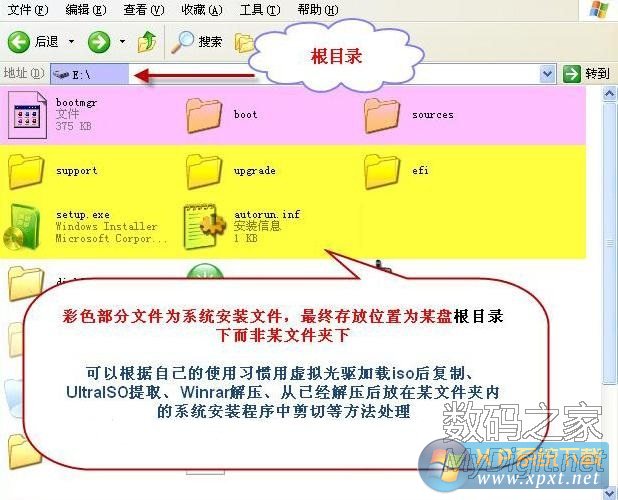
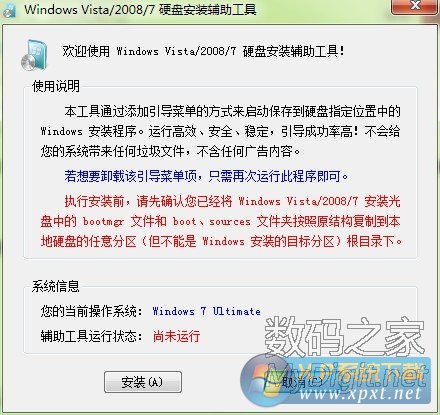
硬盘安装方法二:
1、将Windows 7的ISO安装文件展开,并将全部文件释放到硬盘非系统分区的根目录。
2、运行nt6 hdd installer,选择“安装nt6 hdd Installer模式2”
3、重启计算机,选择nt6 hdd Installer Mode。
硬盘安装Windows 7三步安装法完成后,即进入了Windows7的安装界面,以下步骤和光盘启动安装Windows 7相同。过程简单无需赘述。
为什么选择nt6 hdd Installer模式2?nt6 hdd Installer作者说明:
模式1为grub4dos方式,不排除小部分机器不兼容grub4dos;
模式2为微软自带的引导方式,进系统安装界面的可靠性理论为100%。
当源系统为2000/XP/2003时模式1添加启动项的安全性高于模式2,此时推荐选择安装模式1。
当源系统为vista/2008/win7/2008r2时进入系统安装界面可靠性高于模式1,所以推荐使用模式
U盘安装 大致方法和光盘刻录安装基本一致,只不过是光盘换成了U盘,系统启动时的首引导设备变成U盘而已。刻录软件依旧是UltraISOa 准备一个4G的U盘(9合1的镜像4G可不行)
b 打开UltraISO软件—文件—打开(你要刻录的ISO文件),查看是否有可启动UDF,否则光盘无法引导系统。
c 插入U盘
c 点启动—写入硬盘镜像—写入(注意写入方式为:USB-HDD+)—选择你刚刚插入的U盘的盘符—格式化—写入剩下的时间你依然可以选择看会电视,听会歌,抽支烟神马的。


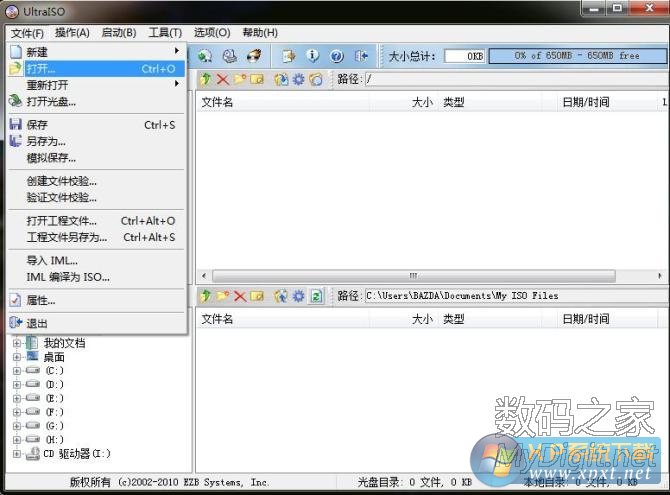



Windows7系统下载地址:https://www.xpxt.net/win7/
- 上一篇:深度GHOST8.1XP SP3版的安装过程
- 下一篇:笔记本重装系统最常见问题


































